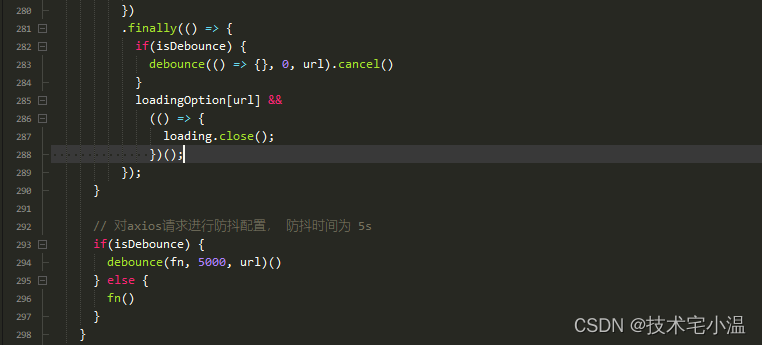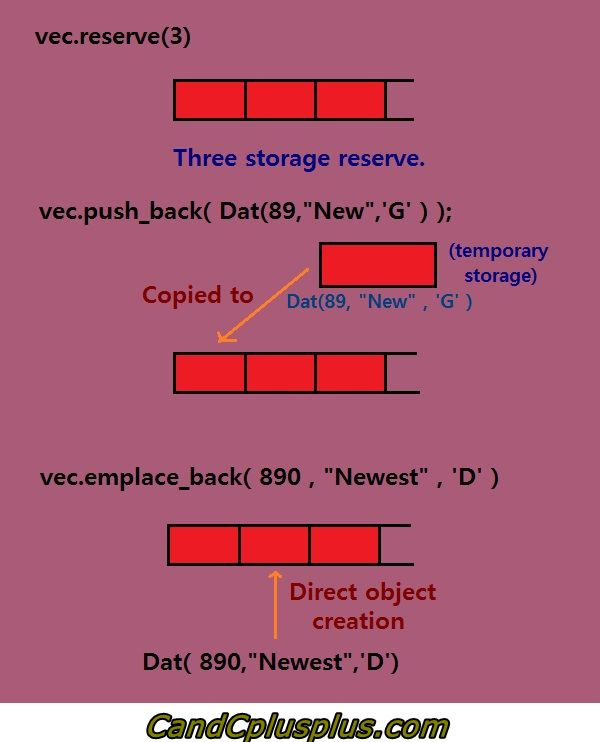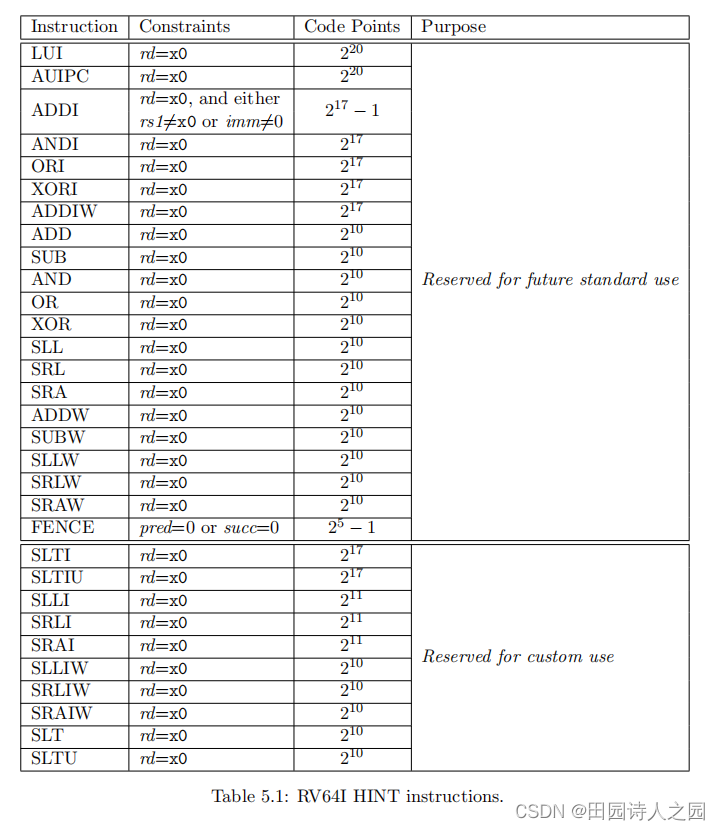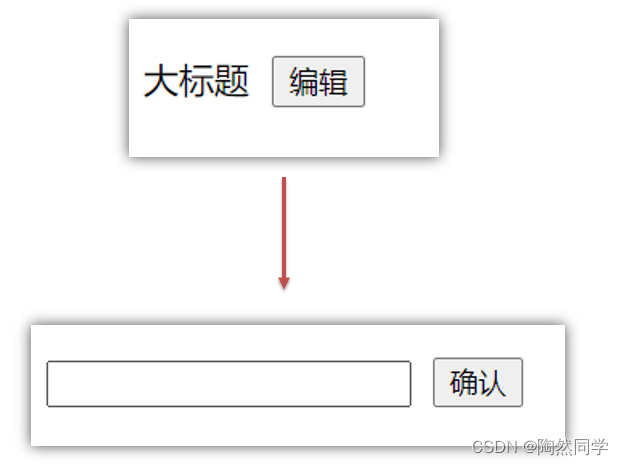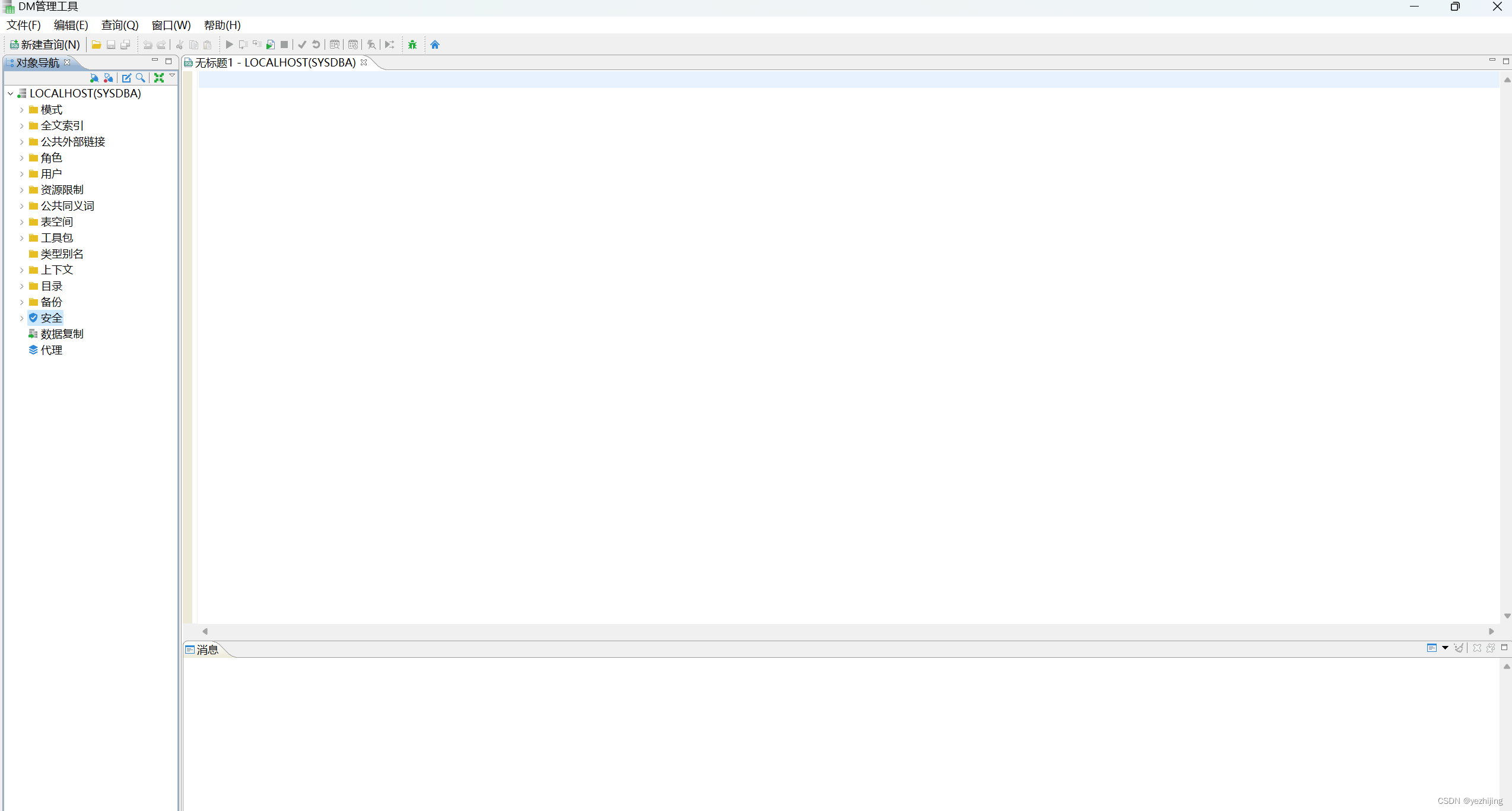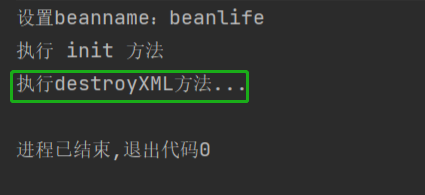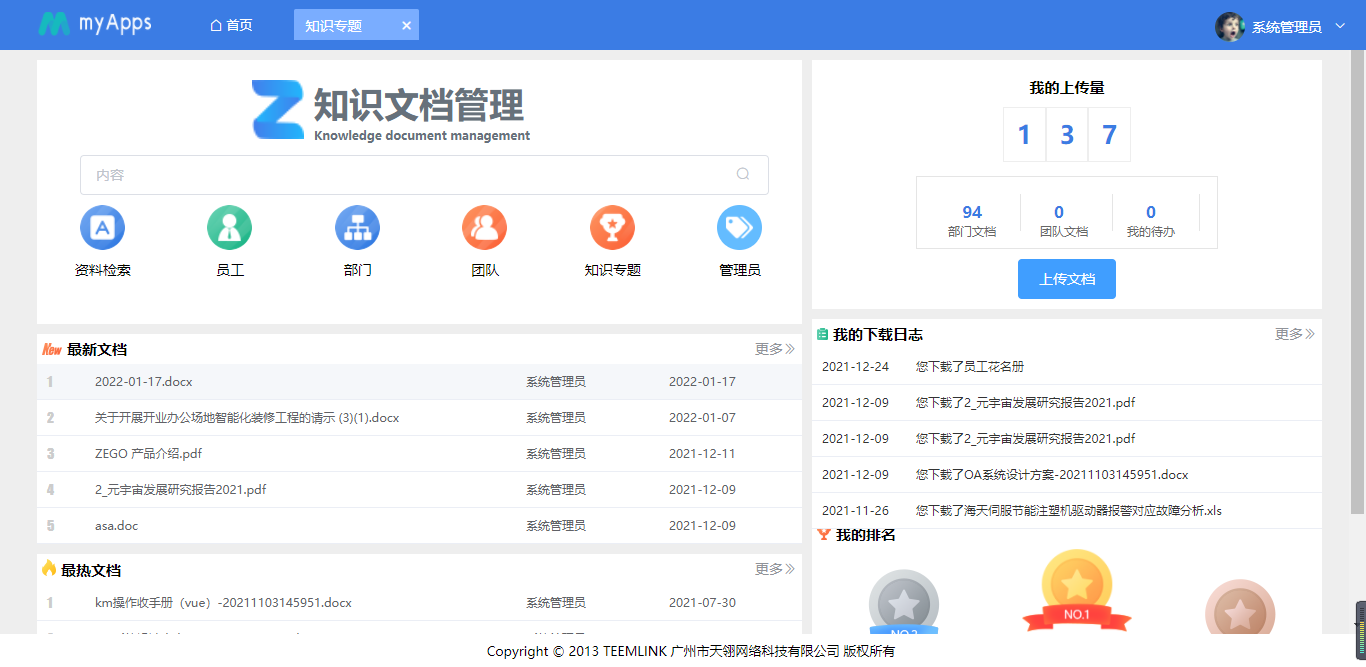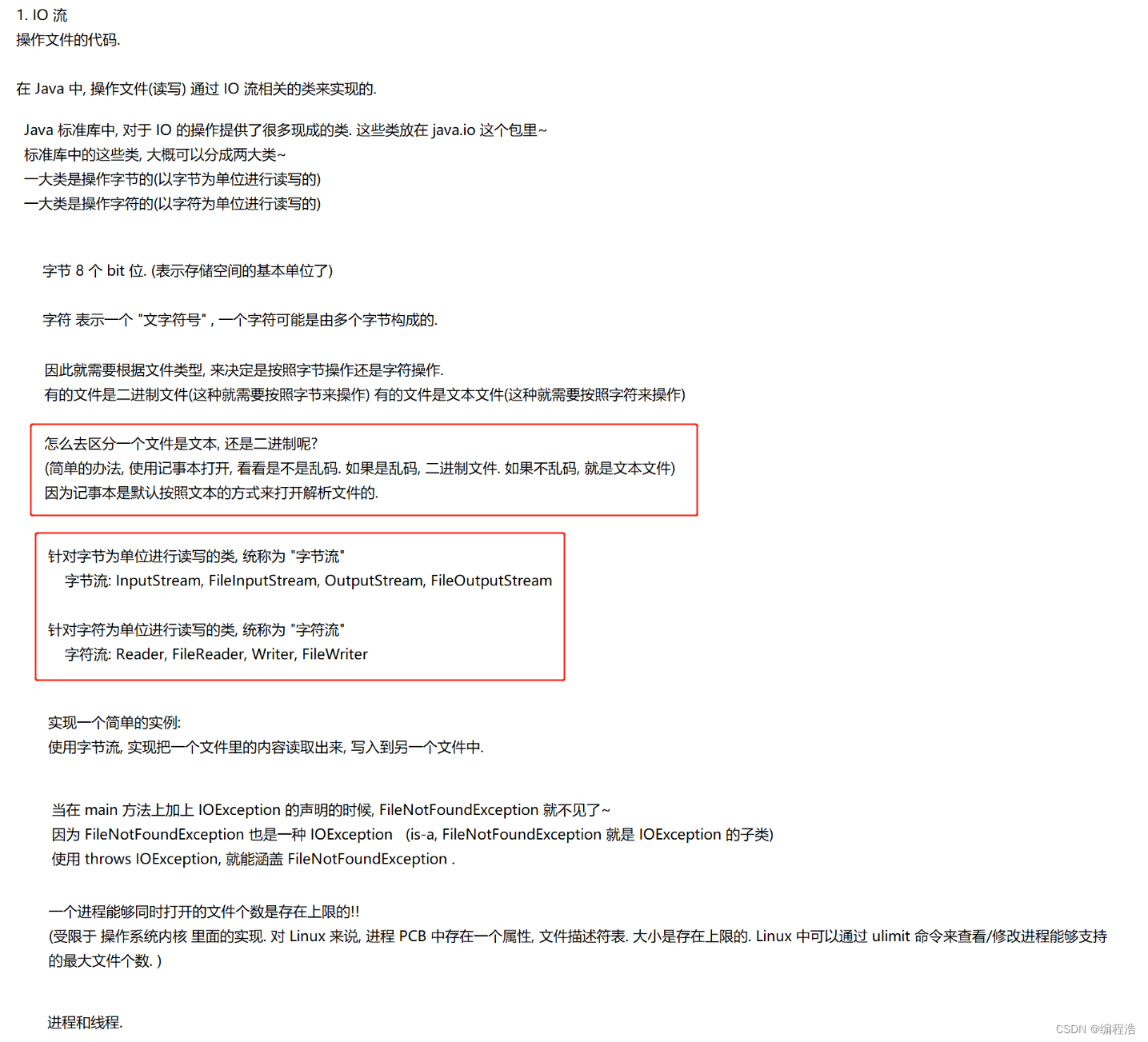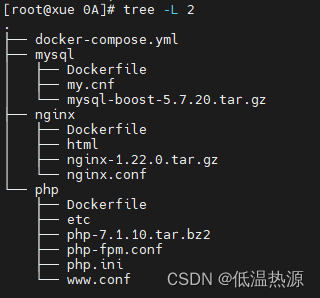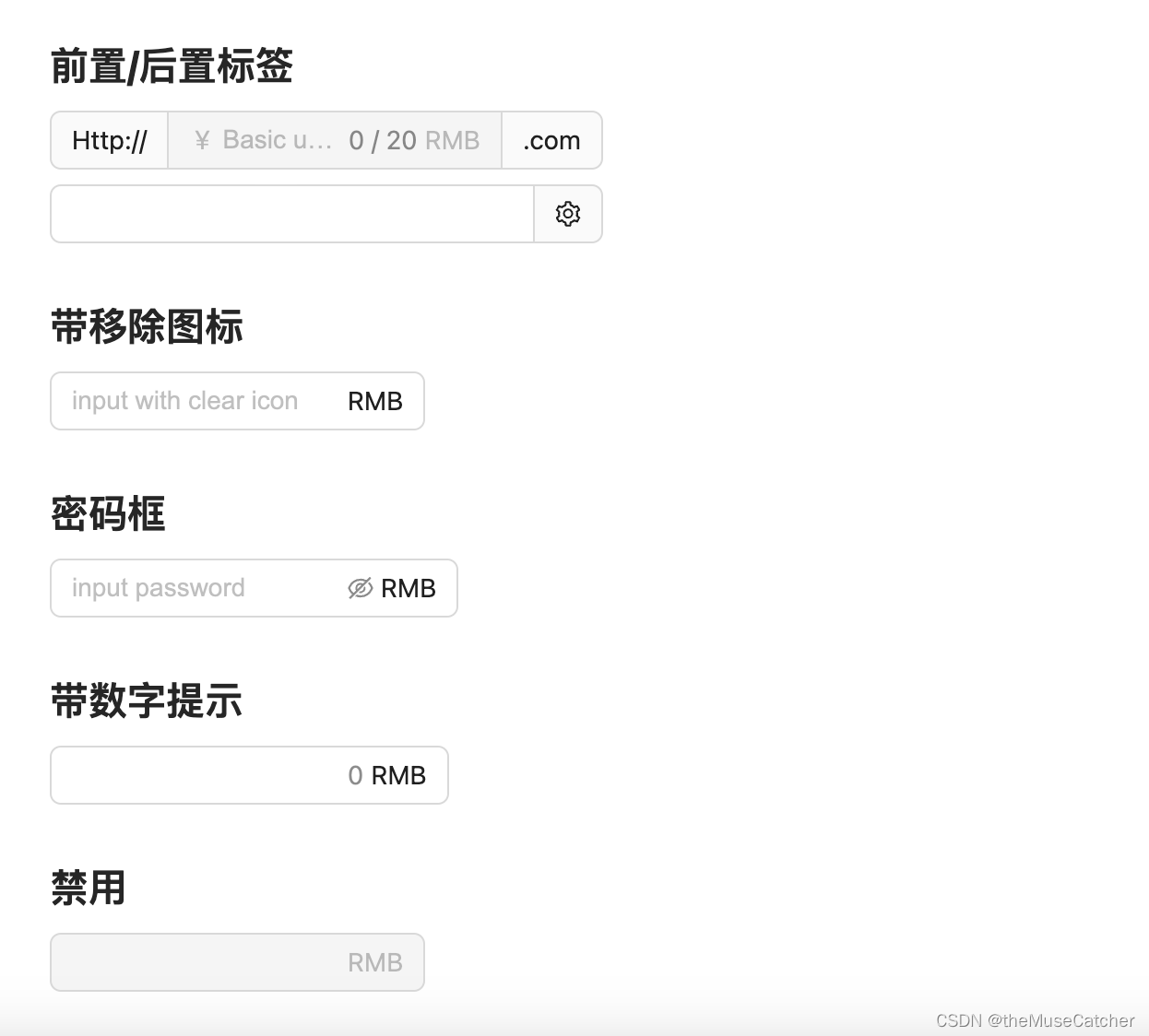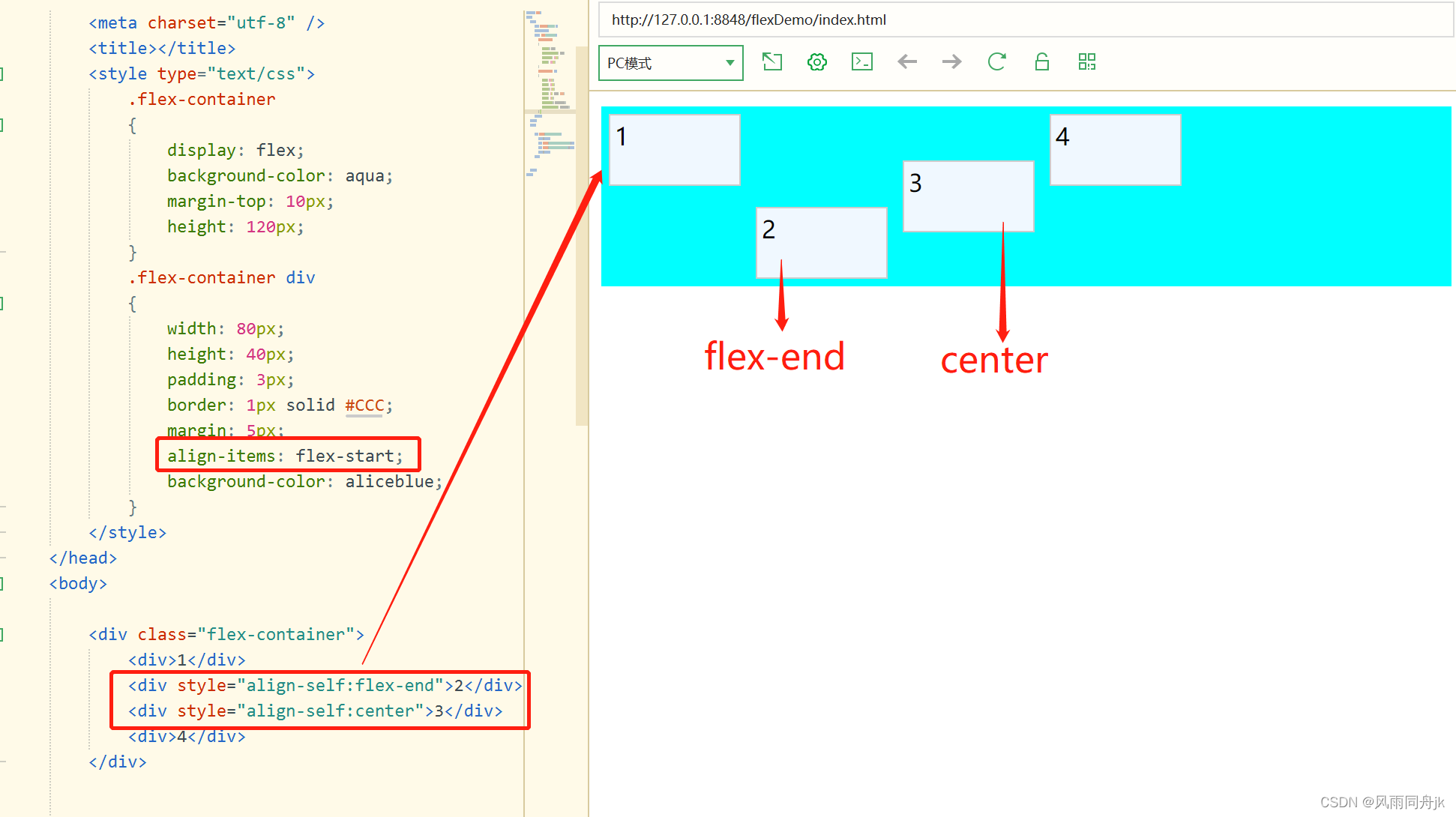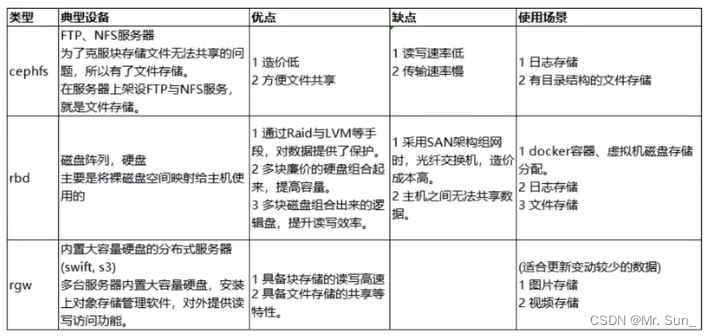文章目录
- @[toc] 前言
- 一、 Anaconda是什么
- 1.1 简介
- 1.2 特点
- 1.3 Anaconda、conda、pip、virtualenv的区别
- 二、为什么使用Anaconda
- 三、安装步骤
- 3.1 下载安装
- 3.2 配置conda源
- 四、结语
- 五、附录
- 六、参考
前言
文章目录
- @[toc] 前言
- 一、 Anaconda是什么
- 1.1 简介
- 1.2 特点
- 1.3 Anaconda、conda、pip、virtualenv的区别
- 二、为什么使用Anaconda
- 三、安装步骤
- 3.1 下载安装
- 3.2 配置conda源
- 四、结语
- 五、附录
- 六、参考
大家好!本篇给大家介绍 Anaconda 安装及配置。
一、 Anaconda是什么
1.1 简介
Anaconda是一个开源的专注于数据分析的 Python 发行版本,其包含了conda、Python等190多个科学包及其依赖项。它可以便捷获取包且对包能够进行管理,同时可以对环境进行统一的管理。
1.2 特点
Anaconda具有如下特点:
- 开源
- 安装过程简单
- 高性能使用Python和R语言
- 免费的社区支持
其特点的实现主要基于Anaconda拥有的:
- conda包
- 环境管理器
- 1000+开源库
如果日常工作或学习并不必要使用1000多个库,那么可以考虑安装Miniconda(官方网站),这里不过多介绍Miniconda的安装及使用。
1.3 Anaconda、conda、pip、virtualenv的区别
① Anaconda
Anaconda是一个包含180+的科学包及其依赖项的发行版本。其包含的科学包包括:conda, numpy, scipy, ipython notebook等。
② conda
conda是包及其依赖项和环境的管理工具。
-
适用语言:Python, R, Ruby, Lua, Scala, Java, JavaScript, C/C++, FORTRAN。
-
适用平台:Windows, macOS, Linux
-
用途:
① 快速安装、运行和升级包及其依赖项。
② 在计算机中便捷地创建、保存、加载和切换环境。
-
conda为Python项目而创造,但可适用于上述的多种语言。
-
conda包和环境管理器包含于Anaconda的所有版本当中。
③ pip
pip是用于安装和管理软件包的包管理器。
-
pip编写语言:Python。
-
Python中默认安装的版本:
① Python 2.7.9及后续版本:默认安装,命令为 pip
② Python 3.4及后续版本:默认安装,命令为 pip3
-
pip名称的由来:pip采用的是递归缩写进行命名的。其名字被普遍认为来源于2处:
① “Pip installs Packages”(“pip安装包”)
② “Pip installs Python”(“pip安装Python”)
④ virtualenv
virtualenv 是用于创建一个**独立的 ** Python 环境的工具。
-
解决问题:
① 当一个程序需要使用 Python 2.7 版本,而另一个程序需要使用 Python 3.6版本,如何同时使用这两个程序?如果将所有程序都安装在系统下的默认路径,如:/usr/lib/python2.7/site-packages,当不小心升级了本不该升级的程序时,将会对其他的程序造成影响。
② 如果想要安装程序并在程序运行时对其库或库的版本进行修改,都会导致程序的中断。
③ 在共享主机时,无法在全局 site-packages 目录中安装包。
-
virtualenv将会为它自己的安装目录创建一个环境,这并不与其他virtualenv环境共享库;同时也可以选择性地不连接已安装的全局库。
⑤ pip 与 conda 比较
| pip | conda | |
|---|---|---|
| 依赖项检查 | ① 不一定会展示所需其他依赖包。 ② 安装包时或许会直接忽略依赖项而安装,仅在结果中提示错误。 | ① 列出所需其他依赖包。 ② 安装包时自动安装其依赖项。 ③ 可以便捷地在包的不同版本中自由切换。 |
| 环境管理 | 维护多个环境难度较大。 | 比较方便地在不同环境之间进行切换,环境管理较为简单。 |
| 对系统自带Python的影响 | 在系统自带Python中包的更新/回退版本/卸载将影响其他程序。 | 不会影响系统自带Python。 |
| 适用语言 | 仅适用于Python。 | 适用于Python, R, Ruby, Lua, Scala, Java, JavaScript, C/C++, FORTRAN。 |
⑥ conda与pip、virtualenv的关系
conda结合了 pip 和 virtualenv 的功能。
二、为什么使用Anaconda
1、Anaconda 和 Jupyter notebook已成为数据分析的标准环境, Anaconda 包含了 Python 解释器和 Jupyter Notebook 编辑器,可以直接上手学习。
2、Anaconda是一个用于科学计算的Python发行版,支持 Linux, Mac, Windows系统,提供了包管理与环境管理的功能,可以很方便地解决多版本python并存、切换以及各种第三方包安装问题。
3、Anaconda利用工具/命令conda来进行package和environment的管理,并且已经包含了Python和相关的配套工具。
4、Anaconda 对于 Python 初学者而言及其友好,Anaconda 里添加了许多常用的功能包,使用 Anaconda 会比单独安装 Python 方便许多。
5、Anaconda是一个打包的集合,里面包含了720多个数据科学相关的开源包,在数据可视化、机器学习、深度学习等多方面都有涉及。不仅可以做数据分析,还可以用在大数据和人工智能等领域。安装它后就默认安装了python、IPython、Jupyter notebook和集成开发环境 Spyder等等。
三、安装步骤
Anaconda 是跨平台的,支持 Windows、macOS、Linux 版本,以下以 Windows 版本为例。
3.1 下载安装
1、前往官方下载或浙大镜像源Anaconda(推荐,下载速度快)下载。有两个版本可供选择:Python 3和 Python 2,选择版本之后根据自己操作系统的情况点击64位或32位进行下载。我这里选择的版本是 Anaconda3-2022.10-Windows-x86_64.exe
2、完成下载之后,双击下载文件,启动安装程序。
3、 选择“Next”。
4、阅读许可证协议条款,然后勾选“I Agree”并进行下一步。
5、除非是以管理员身份为所有用户安装,否则仅勾选“Just Me”并点击“Next”。
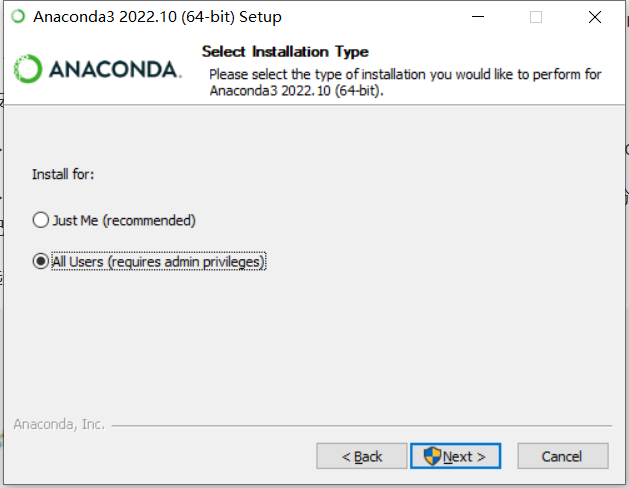
6、在“Choose Install Location”界面中选择安装Anaconda的目标路径,然后点击“Next”。
注意:① 目标路径中不能含有空格,同时不能是**“unicode”**编码。② 除非被要求以管理员权限安装,否则不要以管理员身份安装。
7、在“Advanced Installation Options”中不要勾选“Add Anaconda to my PATH environment variable.”(“添加Anaconda至我的环境变量。”)。因为如果勾选,则将会影响其他程序的使用。如果使用Anaconda,则通过打开Anaconda Navigator或者在开始菜单中的“Anaconda Prompt”(类似macOS中的“终端”)中进行使用。
除非你打算使用多个版本的Anaconda或者多个版本的Python,否则便勾选“Register Anaconda as my default Python 3.9”。
然后点击“Install”开始安装。如果想要查看安装细节,则可以点击“Show Details”。
8、点击“Next”。
9、进入“Thanks for installing Anaconda!”界面则意味着安装成功,点击“Finish”完成安装。
- 注意:如果你不想了解“Anaconda云”和“Anaconda支持”,则可以不勾选“Learn more about Anaconda Cloud”和“Learn more about Anaconda Support”。
10、配置环境变量
① 定位安装目录,例如:D:\PF\Anaconda3
② 点击我的电脑->右击属性->高级系统设置->环境变量或在底部搜索栏输入”环境变量“,点击编辑系统环境变量
③ 创建系统环境变量
ANACONDA_HOME,变量值:D:\PF\Anaconda3
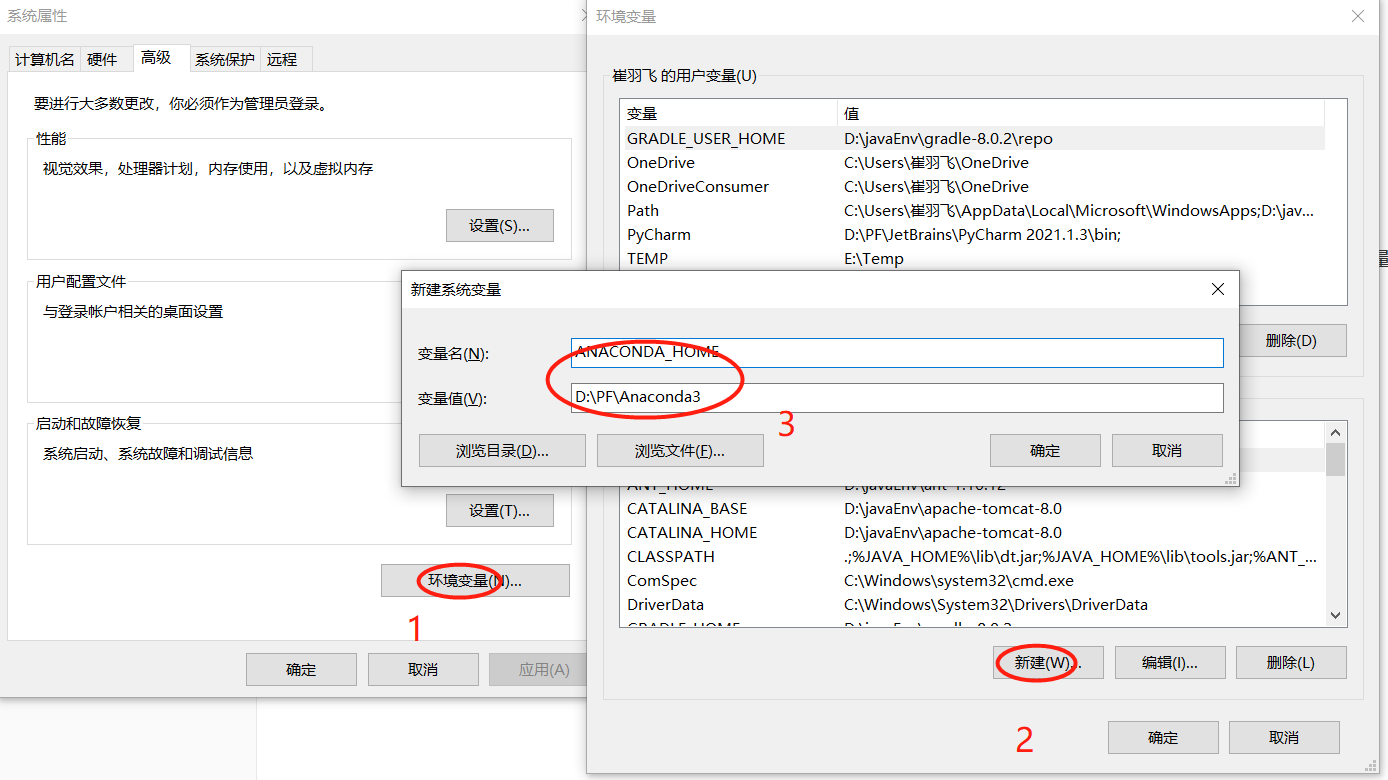
④ 点击Path变量,增加变量值
%ANACONDA_HOME%
%ANACONDA_HOME%\Scripts
%ANACONDA_HOME%\Library\bin
%ANACONDA_HOME%\mingw-w64\bin
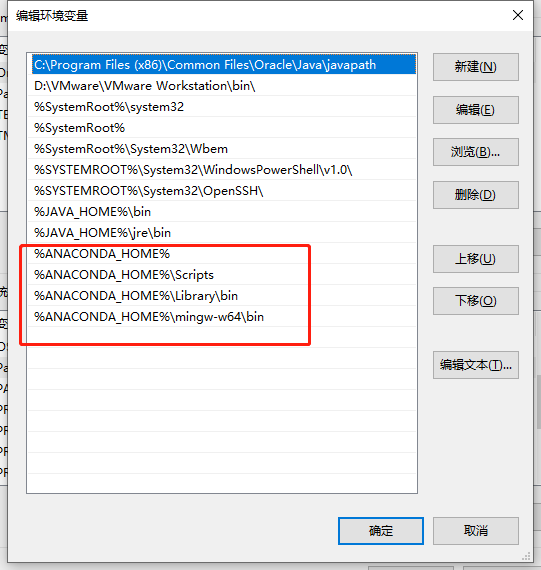
最后点击保存即可。
⑤ 检查
win+R,输入cmd,调出doc命令窗口,输入 conda list ,可以查看已经安装的包名和版本号。若结果可以正常显示,则说明安装成功。
3.2 配置conda源
这一步非常重要!因为 Anaconda默认源服务器在国外,如果不配置我们国内源的话,下载速度会慢到你怀疑人生的。而且很多时候会导致网络错误而下载失败。
1、配置方法一:
- 打开
Anaconda Prompt,执行以下命令,将清华镜像配置添加到Anaconda中。
conda config --add channels https://mirrors.tuna.tsinghua.edu.cn/anaconda/pkgs/free/
conda config --add channels https://mirrors.tuna.tsinghua.edu.cn/anaconda/pkgs/main/
conda config --set show_channel_urls yes
- 然后我们输入conda info命令查看当前的channel,查看是否配置成功。
conda info
- 检查是否安装成功
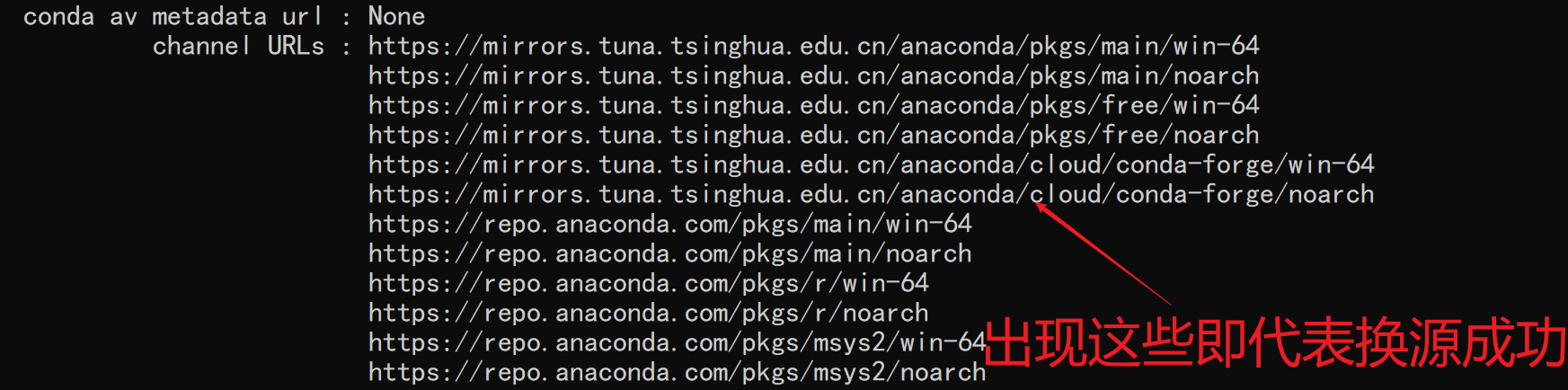
2、配置方法二(推荐):
打开下图中的 Anaconda Prompt程序: 执行: conda config --set show_channel_urls yes
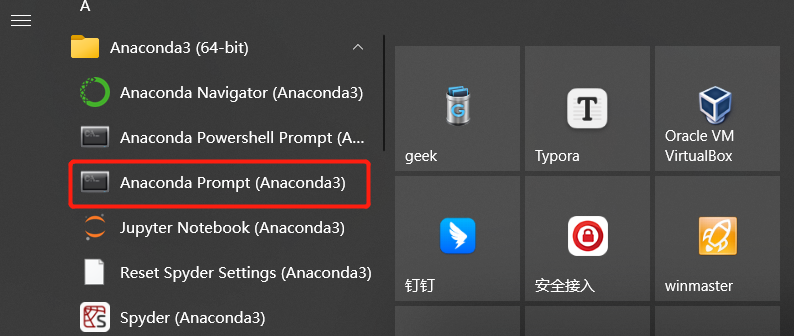
然后用记事本打开:C:\Users\用户名\.condarc文件,将如下内容替换进文件内,保存即可:
channels:
- defaults
show_channel_urls: true
default_channels:
- https://mirrors.tuna.tsinghua.edu.cn/anaconda/pkgs/main
- https://mirrors.tuna.tsinghua.edu.cn/anaconda/pkgs/r
- https://mirrors.tuna.tsinghua.edu.cn/anaconda/pkgs/msys2
custom_channels:
conda-forge: https://mirrors.tuna.tsinghua.edu.cn/anaconda/cloud
msys2: https://mirrors.tuna.tsinghua.edu.cn/anaconda/cloud
bioconda: https://mirrors.tuna.tsinghua.edu.cn/anaconda/cloud
menpo: https://mirrors.tuna.tsinghua.edu.cn/anaconda/cloud
pytorch: https://mirrors.tuna.tsinghua.edu.cn/anaconda/cloud
simpleitk: https://mirrors.tuna.tsinghua.edu.cn/anaconda/cloud
四、结语
这篇文章主要讲解了 Anaconda 的安装和配置,是作者的 【数据分析专栏之Python篇】的第一篇文章,以此开头,和大家一起学习。
五、附录
conda常用命令
| 命令 | 解释 |
|---|---|
| conda --version | conda 版本号 |
| conda update conda | 更新conda至最新版本 |
| conda --help/conda --h | 查看conda帮助信息 |
| conda create --name <env_name> <package_names> | 创建新环境,其中**<env_name>** 即创建的环境名,<package_names> 即安装在环境中的包名。如: conda create --name python2 python=2.7 |
| activate <env_name> | 切换环境 |
| deactivate | 退出环境至root |
| conda info --envs/conda info -e/conda env list | 显示已创建环境 |
| conda create --name <new_env_name> --clone <copied_env_name> | 复制环境 |
| conda remove --name <env_name> --all | 删除环境 |
| conda search --full-name <package_full_name> | 查找可供安装的包版本,其中**–full-name** 为精确查找的参数 |
| conda list | 获取当前环境中已安装的包信息 |
| conda install --name <env_name> <package_name> | 安装包,例如: conda install --name python2 pandas 即在名为“python2”的环境中安装pandas包。 |
| conda install <package_name> | 在当前环境中安装包 |
| conda remove --name <env_name> <package_name> | 卸载指定环境中的包 |
| conda remove <package_name> | 卸载当前环境中的包 |
| conda update --all/conda update <package_name> | 更新所有包或更新指定包 |
六、参考
【数据分析 - 基础入门之NumPy①】Anaconda安装及使用
Anaconda介绍、安装及使用教程
浙大镜像源Anaconda
清华大学开源软件镜像站Anaconda
浙江镜像源
Anaconda安装及配置(详细版)